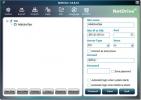Jak naprawić zablokowane pobieranie / aktualizacje w sklepie Microsoft Store w systemie Windows 10
Microsoft Store nie jest tak popularny, jak Microsoft tego chciał, ale jest kilka aplikacji, które można tylko tam dostać. Sama aplikacja nie jest zła, szczególnie biorąc pod uwagę, że możesz zdalnie instalować z niej aplikacje. Bardziej ograniczone są aplikacje UWP, które zmuszają użytkowników do korzystania z aplikacji komputerowych. To powiedziawszy, jeśli masz kilka aplikacji pobranych ze sklepu Microsoft Store, to jedyny sposób, aby je zaktualizować. Niestety czasami masz problemy z pobraniem / aktualizacją w sklepie Microsoft Store. Ponowne uruchomienie aplikacji lub pobieranie nie robi wiele, aby rozwiązać problem, ale oto kilka innych rozwiązań, które możesz wypróbować.

połączenie internetowe
Przede wszystkim upewnij się, że Twój Internet działa, a Twój dostawca usług internetowych nie blokuje dostępu do serwerów Microsoft. Jeśli wszystko działa, spróbuj użyć innego połączenia internetowego, aby sprawdzić, czy wymusi rozpoczęcie lub zakończenie pobierania.
Plik hostów
Jeśli niedawno edytowałeś plik Hosts w celu zablokowania niektórych usług Windows 10 lub używasz aplikacji, aby uniemożliwić Windows 10 pobieranie aktualizacji, sprawdź, czy to one nie powodują problemu. Chociaż sklep Microsoft Store nie jest powiązany z aktualizacjami systemu Windows i powiązanymi z nim usługami, jego zablokowanie może mieć resztkowy wpływ na aplikację.
Odinstaluj / zainstaluj ponownie
Jeśli masz do czynienia z zablokowaną aktualizacją aplikacji, możesz ją odinstalować i ponownie zainstalować. Gdy to zrobisz, zainstaluje najnowszą wersję. Jeśli jednak masz już zablokowaną aktualizację aplikacji, możesz ją najpierw rozwiązać, ale jeśli Twój problem to tylko zablokowana aktualizacja, powinno to działać.
Jeśli tylko jedna aplikacja utknęła w określonej wersji i odmawia aktualizacji, jest na to inna poprawka.
Zdalna instalacja
Wspomnieliśmy wcześniej, że możesz zdalnie instalować aplikacje w systemie. Jeśli pobieranie pojawi się w kolejce, ale nie rozpocznie się ani nie zakończy, a po prostu utknęło, anuluj je i ponownie uruchom Microsoft Store, tj. Zamknij i otwórz. Wejdź na stronę aplikacji w przeglądarce, zaloguj się za pomocą konta Microsoft i wyślij aplikację do systemu.

Wyloguj się / Zaloguj się
Spróbuj się wylogować i ponownie zalogować do aplikacji Microsoft Store. Aby wylogować się z aplikacji, kliknij profil aplikacji i wybierz konto z menu. W wyświetlonym oknie podręcznym kliknij opcję Wyloguj się.

Zresetuj Sklep Microsoft
Dotyczy to zarówno zablokowanych pobrań, jak i aktualizacji. Otwórz okno uruchamiania za pomocą skrótu klawiaturowego Win + R i wprowadź następujące dane;
wsreset.exe

Stuknij Enter i poczekaj, aż aplikacja sklepu otworzy się sama. Kiedy to nastąpi, spróbuj ponownie pobrać / zaktualizować.
Poszukiwanie
Najnowsze Posty
Jak wyciszyć dźwięk systemu w systemie Windows 10
Windows 10 ma całą bibliotekę dźwięków systemowych. Dźwięki te zale...
Dodaj opcje w pasku tytułu systemu Windows Menu prawym przyciskiem myszy
Aplikacje, które integrują przydatne opcje w powłoce systemu Window...
Zamontuj serwer FTP jako dysk lokalny w systemie Windows 7
Wielu z was będzie sfrustrowanych, gdy dowie się, że w systemie Win...